Работа с бумагой, печать на бумаге, проблемы с бумагой
Использование рулонной бумаги
Не открывайте переднюю крышку принтера во время печати. При открытии передней крышки печать приостанавливается. Если закрыть крышку, печать возобновится. Однако это может негативно повлиять на качество печати.
Рулонная бумага имеет достаточно большой вес, поэтому устанавливать ее должны два человека.
Не прикасайтесь к направляющей для бумаги во время печати. Поскольку она нагревается, прикосновение может вызвать ожог.
Во время работы нагревателей не прикасайтесь к слоту для подачи бумаги, валику или направляющей для бумаги. В этом случае они нагреваются, и прикосновение может вызвать ожог.
Рабочее место должно хорошо вентилироваться во избежание пожара, а также для предотвращения негативного воздействия неприятных запахов или испарений на оператора.
Не оставляйте на валике во время работы нагревателя. Это может привести к пожару.
Не допускайте попадания горючей жидкости на валик. Это может привести к пожару.
Загрузка рулонной бумаги
В этом разделе описывается процедура загрузки бумаги.
Поместите рулонную бумагу в центр.
В принтер можно загрузить рулонную бумагу со следующими характеристиками: диаметр стержня 0 три дюйма, внешний диаметр не более 150 мм, вес не более 30 кг.
Переведите в свободное положение фиксирующие рычаги, расположенные в задней части принтера справа и слева. Установите держатели для рулонной бумаги таким образом, чтобы расстояние между ними превышало ширину рулонной бумаги.

Зафиксируйте держатель для рулонной бумаги (слева).

Поместите рулонную бумагу на держатель (слева).

Устанавливайте рулонную бумагу согласно одной из указанных ниже иллюстраций, в зависимости от типа бумаги.
Тип: покрытием наружу
 Тип: покрытием внутрь
 Поместите рулонную бумагу на держатель (справа) и зафиксируйте рычаг.

Ослабьте фиксирующие рычаги справа и держатели для рулонной бумаги слева, переместите рулонную бумагу в центр (значок d указывает на центральную позицию) и зафиксируйте рычаги.
Чтобы зафиксировать держатели для рулонной бумаги, прижмите их к принтеру.

Примечание по фиксации держателей для рулонной бумаги
В процессе использования вы можете столкнуться со следующими проблемами.
Проблема 1
Держатель для рулонной бумаги зафиксирован, однако фиксирующий рычаг не до конца повернут вниз. (В этом случае левый держатель для рулонной бумаги может задевать рулон.)
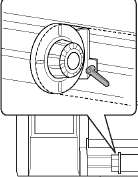 Чтобы решить эту проблему, сделайте следующее. Поднимите фиксирующий рычаг.
 В приподнятом положении поверните фиксирующий рычаг по часовой стрелке, пока он не окажется полностью повернут вниз. Когда вы отпустите рычаг, он втянется.

Проблема 2
Держатель для рулонной бумаги зафиксирован не до конца. Из-за ослабления фиксирующего рычага держатель невозможно зафиксировать, повернув рычаг по часовой стрелке.
 Чтобы решить эту проблему, сделайте следующее. Поднимите фиксирующий рычаг.
 В приподнятом положении поверните фиксирующий рычаг против часовой стрелки до состояния блокировки. Когда вы отпустите рычаг, он втянется.
 Поверните фиксирующий рычаг таким образом, чтобы он был направлен строго вниз.
 Повторяйте шаги 1-3, пока рычаг не будет зафиксирован.
Установка рулонной бумаги
В этом разделе описывается процедура установки рулонной бумаги.
Включите принтер.

Не передвигайте рычаг для бумаги во время первоначальных действий, выполняемых принтером после включения. В противном случае блок печатающей головки может соприкоснуться с блоком нажимных роликов, что приведет к неполадкам.
На ЖК-панели отобразится сообщение: PAPER OUT. LOAD PAPER.
Убедитесь, что индикатор питания не мигает, и поднимите рычаг для бумаги.
 На ЖК-панели отобразится сообщение: LE :: RELEASED.
Откройте переднюю крышку.
 Установите рулонную бумагу в слоте для подачи.
Если край рулонной бумаги завернут неплотно, заверните его плотнее и повторно загрузите рулон.
 Вытащите часть рулонной бумаги длиной около 1 м из переднего слота для подачи, расположенного под передней крышкой.
При загрузке нового рулона обрежьте передний край бумаги, если он неровный.

Промотайте небольшую часть рулонной бумаги, вращая фланец держателя рулонной бумаги и одновременно придерживая край бумаги, чтобы бумага натянулась. Следите за тем, чтобы бумага не перекосилась в процессе перемотки.
Если не закрепить рулонную бумагу, при перемотке она выпадет из слота для подачи на задней стороне принтера.
Удостоверьтесь, что правый край рулонной бумаги не заходит за отметку загрузки. В противном случае качество печати может быть снижено.
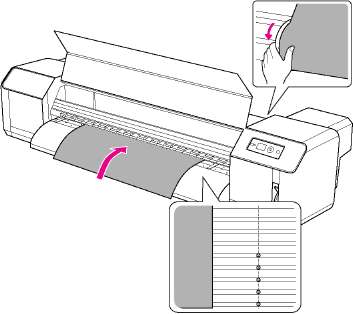
При установке рулонной бумаги проследите, чтобы обе стороны бумаги были на расстоянии не менее 5 мм от края нажимного ролика. Иначе при печати бумага может сместиться или смяться.
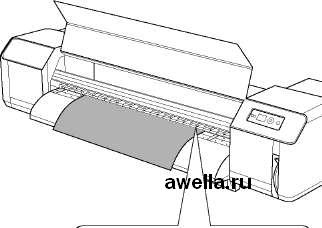
Если край бумаги находится на расстоянии менее 5 мм от края нажимного ролика, выполните следующие действия, чтобы отрегулировать положение бумаги.
1) Ослабьте фиксирующие рычаги правого и левого держателя для бумаги
и переместите рулонную бумагу влево или вправо.
2) Переместив рулонную бумагу, зафиксируйте ее рычагами правого и левого держателя для бумаги.
Чтобы зафиксировать держатели для рулонной бумаги, прижмите их к принтеру.
 Опустите рычаг для бумаги.

|
Существуют 2 для бумаги. В большинс используйте по нужно увеличит переведите рыч High Secured.
|
позиции фиксации рычага ольшинстве случаев ложение Secured. Если ть давление на бумагу, в положение Release, Secured Hight Secured
|
Закройте переднюю крышку.

Настройка параметров типа бумаги
Если вы не ввели настройки типа бумаги в меню Paper Setup, сделайте это по инструкциям из следующего раздела.
"Введение пользовательских настроек бумаги"
Нажмите на кнопку [> , чтобы перейти в режим Menu.

 Кнопками V выберите PAPER TYPE и нажмите на кнопку

Кнопками А / V выберите номер бумаги.
 Нажмите на кнопку <.
 Нажмите на кнопку, чтобы выйти из режима Menu.
После этого можно выполнять печать.
Замена рулонной бумаги
Рулонную бумагу необходимо сменить в следующих ситуациях:
если загруженная в принтер бумага закончилась;
если необходимо использовать бумагу другого типа.
ПЕсли принтер выключен, убедитесь в том, что все выполняемые им действия (например, печать) полностью завершены.
В Убедитесь, что индикатор питания не мигает, и поднимите рычаг для бумаги.
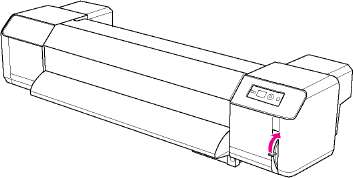 Поворачивая ручки держателей бумаги, смотайте рулон.
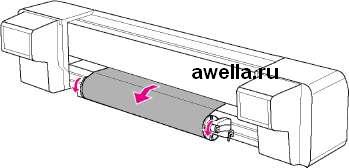 Ослабьте рычаг правого держателя рулонной бумаги и отодвиньте его от бумаги.


Повторите действия шага 4 и снимите рулонную бумагу с левого держателя.
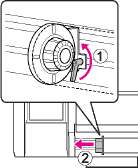 Чтобы установить другой рулон, сделайте следующее.
"Использование рулонной бумаги"
Тип бумаги
Тип и качество бумаги значительно влияют на результаты печати. Используйте наиболее соответствующую вашим целям бумагу, принимая во внимание следующую информацию.
Рекомендуемая бумага специально подготовлена для печати на данном принтере. Выберите тип бумаги, наиболее соответствующий условиям последующего применения отпечатанного материала.
Если вы используете бумагу, не указанную в списке рекомендаций, обратитесь к инструкциям, поставляемым в комплекте с данной бумагой, или к ее поставщику. Перед закупкой большой партии бумаги делайте пробную распечатку.
Меры предосторожности при работе с бумагой
При работе с бумагой необходимо учитывать следующее.
Используйте рекомендованную бумагу в соответствующих условиях (при соответствующей температуре и влажности).
Не загружайте в принтер мятую, рваную и резаную бумагу.
Бумага может изменяться в размере в соответствии с изменением влажности в среде печати. Перед печатью оставьте бумагу в принтере на 30 минут, чтобы адаптировать ее к среде. В противном случае бумага может смяться или разорваться, в результате чего застрянет в принтере. В этом случае также пострадает качество печати.
Не прикасайтесь к стороне для печати. Влага и жир с кожи рук могут негативно отразиться на качестве печати.
Не оставляйте бумагу в принтере на длительный срок. Некоторые типы бумаги подвержены появлению складок, из-за которых бумага может застрять в принтере, а качество печати - снизиться. Старайтесь не использовать для печати бумагу подобного типа, особенно в зимнее время, в условиях повышенной сухости и при печати официальных документов.
Не выбрасывайте упаковочную коробку и пакет из-под бумаги. Используйте их для хранения бумаги.
Меры предосторожности при хранении бумаги
При хранении бумаги необходимо учитывать следующее.
Не храните бумагу в условиях повышенной температуры и влажности, а также под прямым воздействием солнечных лучей.
После извлечения неиспользованной рулонной бумаги из устройства подачи плотно смотайте ее. Затем заверните ее в отдельный пакет и упакуйте в отдельную коробку.
При хранении бумага должна оставаться сухой.
Размер бумаги / область печати
Далее указаны поддерживаемые размеры и плотность бумаги.
|
Ширина
|
300- 1625 мм
|
|
Толщина
|
Макс. 0,3 мм (если рычаг регулировки положения печатающей головки опущен)
Макс. 1,3 мм (если рычаг регулировки положения печатающей головки поднят)
|
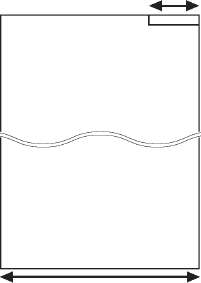 1625mm
Ниже указаны параметры области печати данного принтера.
 B-L
Регулировка высоты печатающей головки
При интенсивной печати или при печати на бумаге с сильно искривленной поверхностью печатающие головки могут стираться. Изменив положение печатающей головки, можно избежать ее износа.
Чтобы изменить положение печатающей головки, сделайте следующее.
Если рычаг регулировки положения печатающей головки поднят, высокое качество печати не гарантируется.
Не открывайте переднюю крышку принтера и не меняйте положение печатающей головки во время печати. Если вы измените положение печатающей головки, также изменится ее калибровка, что может негативно повлиять на качество печати.
Откройте переднюю крышку.
 Измените положение печатающей головки путем перемещения рычага регулировки положения печатающей головки (синего цвета).
Приподнятое положение:
 Обычное положение:

Убедитесь, что рычаг регулировки печатающей головки находится в правильном положении. Он также может остаться в неверном положении, как показано на изображении ниже.
 Не поднимайте рычаг регулировки положения печатающей головки выше указанного на иллюстрации правильного приподнятого положения. Это может повредить принтер.
Закройте переднюю крышку.

Установка плоских держателей бумаги
Изменения качества печати и условий использования могут привести к загибанию краев бумаги, в результате чего бумага будет повреждена поверхностью печатающей головки. Чтобы избежать этого, используйте плоские держатели бумаги, уменьшающие риск загибания краев.
Для установки плоских держателей бумаги сделайте следующее.
DHa ЖК-панели в меню Printer Setup выберите SIDE MARGIN.
При печати задайте размер полей (боковых) равным 10 мм.
Загрузите рулонную бумагу.
Закрепите плоские держател передвинув их с обеих сторон валика.
Закрепите плоские держатели бумаги
Не используйте плоские держатели для бумаги плотностью 400 цт (0,4 мм) или выше. В этом случае держатели могут соприкасаться с печатающей головкой.

После установки плоских держателей бумаги убедитесь, что они не препятствуют подаче бумаги в принтер.
Если при использовании плоских держателей бумага застрянет, держатели могут быть повреждены. Если держатели повреждены, прекратите использование принтера. Не пытайтесь извлечь бумагу из принтера с усилием. При использовании принтера с поврежденными плоскими держателями может повредиться ролик или печатающая головка. Обратитесь к региональному поставщику продукции Epson.
Если плоские держатели препятствуют подаче бумаги в принтер, прекратите их использование.
Если плоские держатели бумаги не используются, верните их в исходное положение.
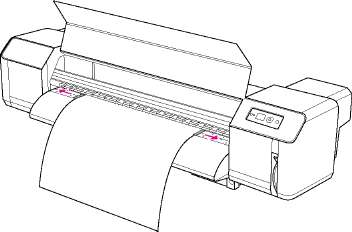
Извлечение бумаги
В этом разделе содержится информация о том, как извлечь бумагу после завершения печати.
Обрезка рулонной бумаги
После завершения печати обрежьте рулонную бумагу.
После выполнения печати направляющая для бумаги имеет высокую температуру. Подождите, пока она остынет.
Убедитесь, что принтер не выполняет какие-либо действия, а на ЖК-панели отображается READY.
Кнопками V отрегулируйте положение отрезки.
Если для параметра AUTO TAKE - UPREEL в режиме Menu выбрано значение ON, рулонную бумагу невозможно подать в обратном направлении Д кнопками панели управления.
Откройте переднюю крышку.
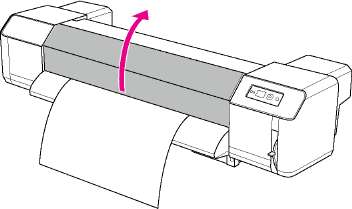
Поместите режущее лезвие в желоб для резки на направляющей для бумаги и обрежьте бумагу.
Придерживая бумагу, не помещайте пальцы на желоб для резки, иначе вы можете поранить лезвием палец или руку.

При загрузке нового рулона обрежьте передний край бумаги, если он неровный.
Использование автоматической приемной бобины
Автоматическая приемная бобина предназначена для сворачивания отпечатков в рулоны во избежание их падения на пол.
Включите автоматическую приемную бобину.
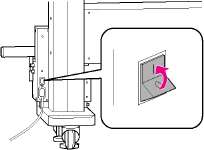
Убедитесь, что переключатель находится в положении OFF.
Поместите передний край рулонной бумаги на уровне валика для прокрутки.
Отрегулируйте положение валика для прокрутки с помощью винта горизонтальной регулировки таким образом, чтобы рулонная бумага оказалась в центре валика.
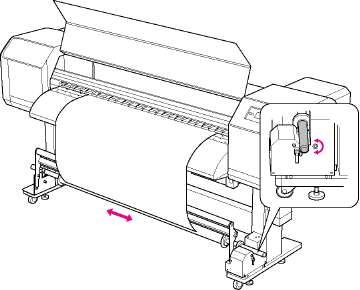
Убедитесь, что рулонная бумага проходит по валику амортизации, и намотайте передний край бумаги на центральную часть валика для прокрутки.

Если при использовании автоматической приемной бобины отобразилось сообщение об ошибке PAPER OUT или PAPER SKEW, причиной может быть неровная намотка бумаги. Чтобы избежать этого, при креплении бумаги на валик для прокрутки обрежьте оба передних угла бумаги.
Поднимите освобождающий рычаг валика для прокрутки.
При этом валик для прокрутки поднимется над блоком привода.

Намотайте бумагу на сердечник бобины на полтора витка, вращая валик для прокрутки вручную.

Снова опустите освобождающий рычаг валика для прокрутки. При этом валик для прокрутки вернется в исходное положение. Затем потяните валик амортизации вперед и вниз.

Если валик амортизации не перемещен вперед и вниз, автоматическая приемная бобина не будет работать.
Установите переключатель в положение ON.
На панели управления в режиме Menu убедитесь, что для параметра AUTO TAKE-UP задано значение ON.
При выполнении печати автоматическая приемная бобина будет принимать рулонную бумагу.
<<<назад
далее>>>
|